Bir görüntüdeki metnin Microsoft Word'de düzenlenebilir bir belgeye nasıl dönüştürüleceğini bilmek gerçek bir zaman kazandırabilir. Size bunu adım adım yapmanın birkaç farklı yolunu göstereceğiz.
Metni düzenleyebilmek için bilgilendirici bir broşürün fotoğrafını Word'e dönüştürmek istediğinizi hayal edin. Ya da yalnızca görüntü içeren (yani taranan) PDF bir düzenlenebilir Word belgesine dönüştürmek isteyebilirsiniz. Her iki durumda da, bir resmi Word'de düzenleyebileceğiniz metne dönüştürmenin birkaç yolu vardır.
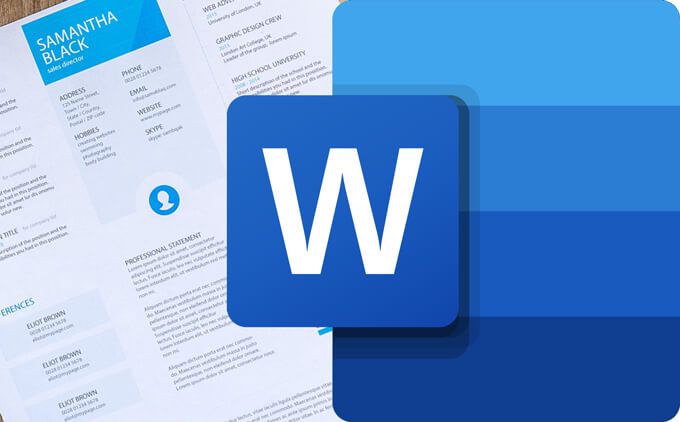
Bu yöntemleri, hepsini yazmak zorunda kalmaktan daha kolay bulacaksınız. metin kendiniz! Her teknik için, üzerinde metin olan bir şeyin Fotoğraf JPG dosyasıyla başladığınızı varsayacağız.
Bir Resmi Word'e Nasıl Dönüştürür?
Görüntüyü Word belgesine dönüştürme yöntemi için ihtiyacınız olan tek yazılım Microsoft Word.
NOT:Taranmış veya yalnızca görüntü içeren bir PDF ile başlıyorsanız, Word'ü açın ve doğrudan 7. adıma geçin.
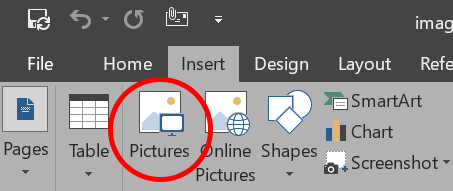

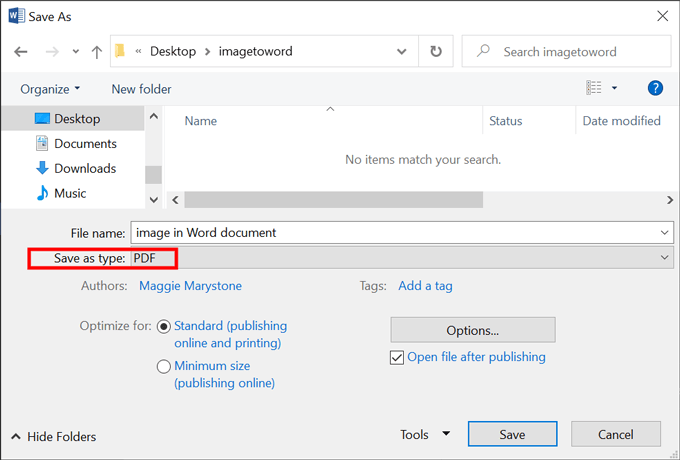
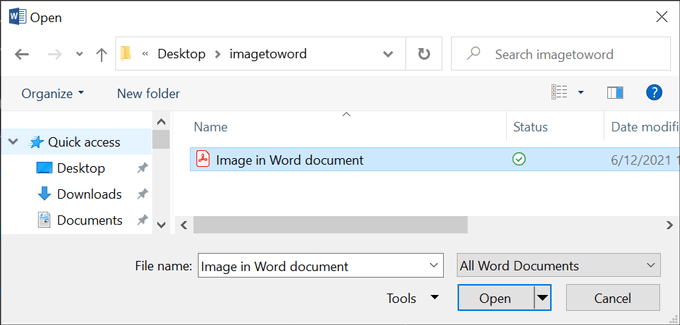

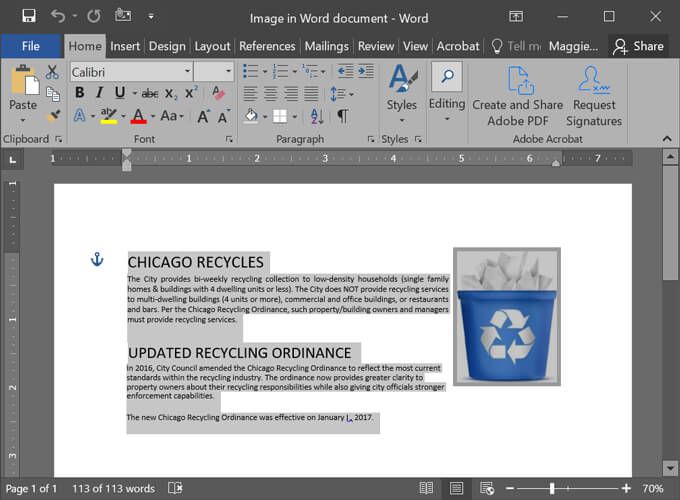
Bu çok kolaydı, değil mi? Görüntüleri düzenlenebilir belgelere dönüştürmek için Google Dokümanlar 'ü de kullanabilirsiniz. Okumaya devam etmek.
Google Dokümanlar Kullanarak Bir Resmi Word'e Dönüştürme: Kolay Yol
İster başlangıç yapın bir görüntü dosyası veya yalnızca görüntü içeren bir PDF, dosyanızı düzenlenebilir bir Google belgesine dönüştürmenin basit bir yolu vardır. Bu yöntem, 2 MB veya daha küçük olan ve zaten doğru yöne yönlendirilmiş JPG, PNG, GIF veya PDF dosyaları için işe yarar. Gerekirse döndürmek için resim düzenleme uygulaması kullanın.
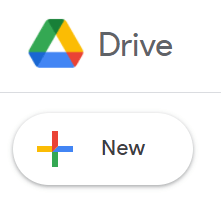
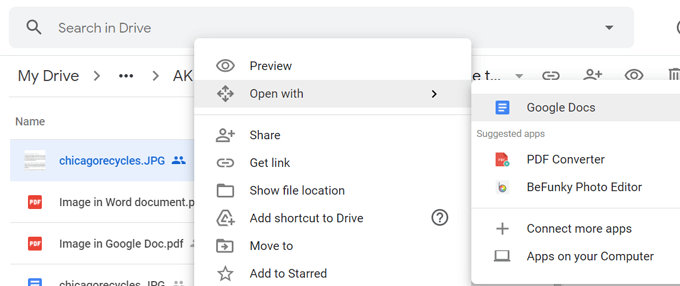

İşte bu kadar! Daha kolay olamazdı.
Google Dokümanlarını Kullanarak Bir Resmi Word'e Dönüştürme: Uzun Yol
Bu yol ilk yönteme benzer, ancak Word yerine Google Dokümanlarını kullanacağız.
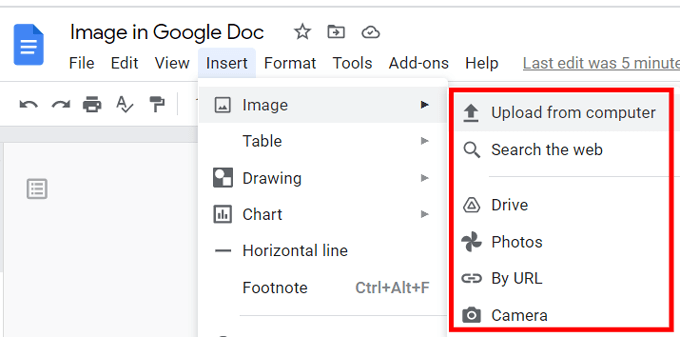
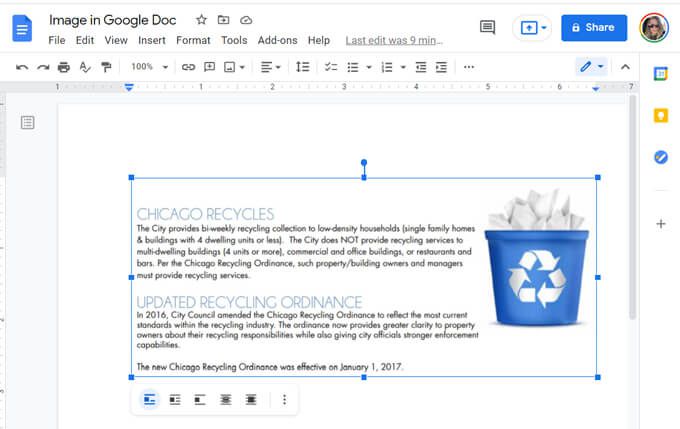
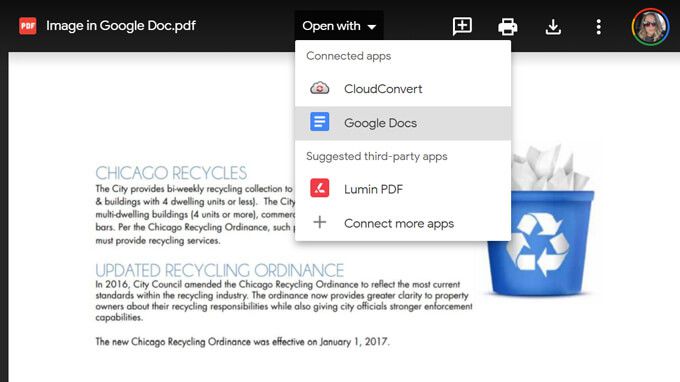
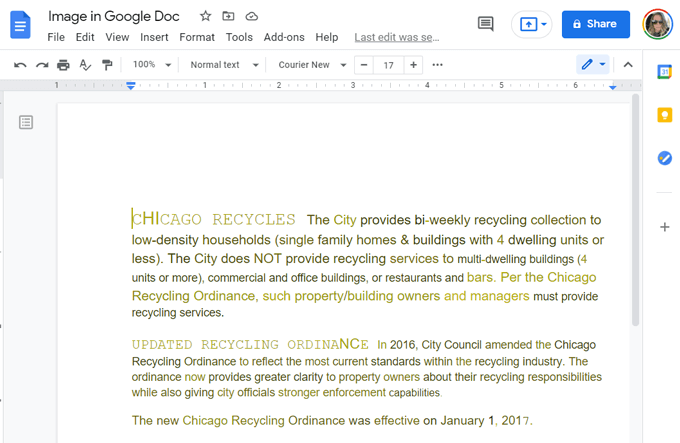
Artık bir resmi kolayca düzenlenebilir bir Word veya Google belgesine nasıl dönüştüreceğinizi biliyorsunuz. Beklenmedik bir durumda sorun yaşamanız durumunda, görüntü dosyanızı düzenlenebilir bir Word belgesine dönüştürmek için her zaman üçüncü taraf hizmetlerine başvurabilirsiniz.
Bir Görüntüyü Üçüncü Taraf Uygulamalarla Word'e Dönüştürme
h2>
Görüntüden Kelimeye dönüştürücüler bir düzine kuruştur. Bir görüntü dosyasını düzenlenebilir bir Word belgesine dönüştürmek için aşağıdaki web uygulamalarını denedik ve hepsinin iyi çalıştığını gördük.
Online2PDF.com
İle Online2PDF.com, bir görüntü dosyasını iki Microsoft Word belge türü: .doc ve .docx dahil olmak üzere birkaç farklı biçime dönüştürebilirsiniz. İsteğe bağlı karakter tanıma için evet'i seçin.
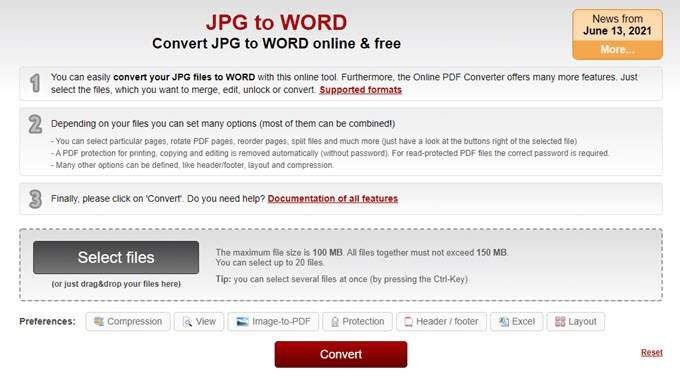
Maksimum dosya boyutunun 100 MB olduğunu unutmayın. Yirmi adede kadar dosya seçebilseniz de bu dosyaların tümü 150 MB'ı geçmemelidir.
Image2Go.com
Image2Go.com'da resim dosyanızı sayfaya sürükleyip bırakın. Ardından, Hedef Biçimaltında dönüştürmek istediğiniz biçimi seçin. Seçenekler .doc, .docx, .rtf, .txt ve daha fazlasını içerir.
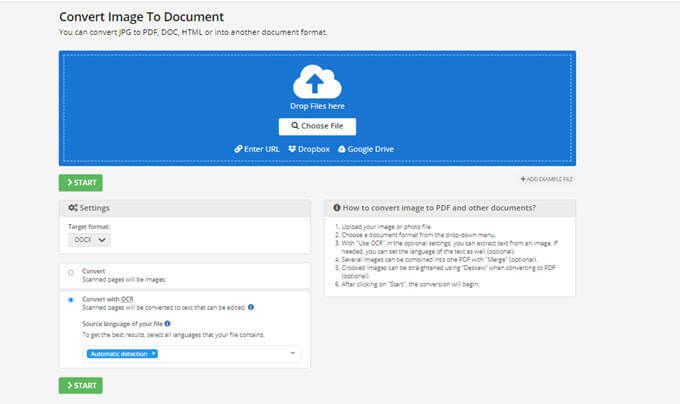
OCR ile Dönüştürseçeneğini belirleyin. Sayfadaki diğer seçenekleri inceleyin, istediğiniz değişiklikleri yapın ve Başlatdüğmesini seçin. Hazır olduğunda, dönüştürülen dosyanız otomatik olarak indirilecektir.
Brandfolder Metin Çıkarıcı Aracı
Resim dosyanızı bu sayfaya sürükleyip bırakın, isterseniz resmi kırpın, ve Yükledüğmesini seçin.
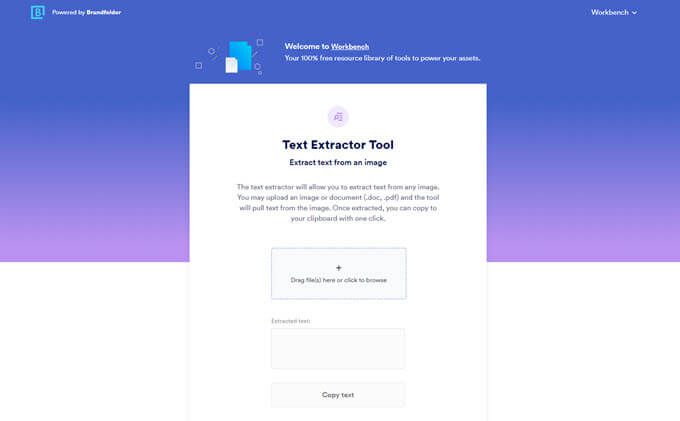
Marka Klasörü Metin Çıkarıcı Aracı, metni görüntüden çıkaracak ve bir Microsoft Word belgesine kopyalayıp yapıştırabilmeniz için sayfada görüntüleyecektir.